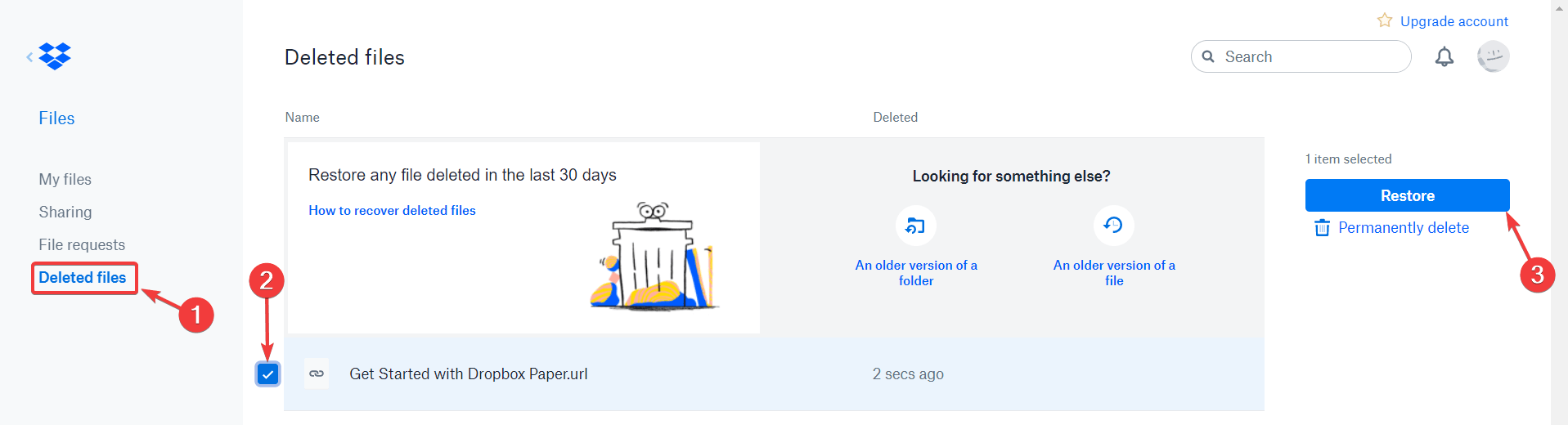Hvordan gjenopprette slettede Dropbox-filer
For å fikse forskjellige PC-problemer, anbefaler vi DriverFix: Denne programvaren holder driverne dine i gang, og dermed beskyttes du mot vanlige datamaskinfeil og maskinvarefeil. Sjekk alle driverne dine nå i 3 enkle trinn:
- Last ned DriverFix (bekreftet nedlastningsfil).
- Klikk Start Scan for å finne alle problematiske drivere.
- Klikk på Oppdater drivere for å få nye versjoner og unngå systemfeil.
- DriverFix har blitt lastet ned av 502 095 lesere denne måneden.
Noen ganger kan ulykker skje. Du mistok en fil for en annen, og du slettet den fra Dropbox. Du trengte imidlertid dokumentet, og nå er det ingen steder å finne.
Det kan også se ut som om du trenger det dokumentet. Det er viktig for en app som lagrer data å ha et alternativ for å gjenopprette tapte filer og mapper.
Dropbox har denne fleksibiliteten, slik at du kan gjenopprette filene etter at du har slettet dem.
Videre anbefaler vi at du også holder dataene dine på maskinvare. Det er situasjoner når du ikke har tilgang til Internett, og du trenger et bestemt dokument.
Ikke å kunne gjenopprette tapte filer kan være et stort problem for noen brukere, men heldigvis har Dropbox ryggen. Så i dag vil vi vise deg hvordan du gjenoppretter slettede Dropbox-filer.
Gjenopprett slettede filer i Dropbox
- Gå til Files.
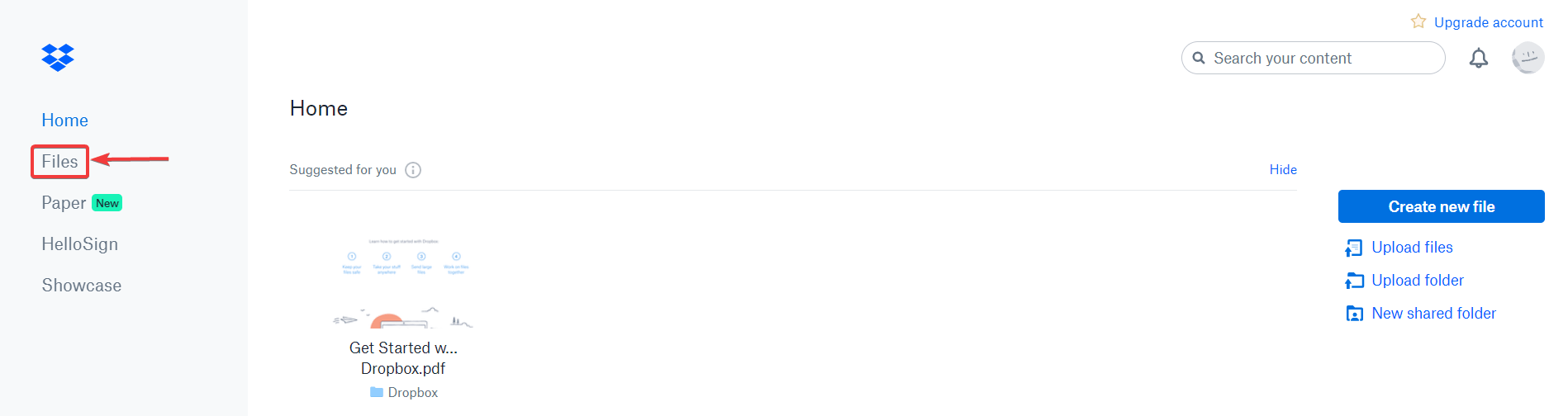
- Klikk på Slettede filer i sidefeltet.
- Velg navnet på den slettede filen eller mappen du vil gjenopprette.
- Klikk på Gjenopprett. Hvis du gjenoppretter et stort antall filer, vil dette ta litt tid.
![Hvordan gjenopprette slettede Dropbox-filer]()
Det er verdt å nevne at du kan velge flere dokumenter samtidig ved å klikke på avkrysningsboksen.
Konklusjon
Som du kan se, er det ingenting å bekymre seg for. Du kan gjenopprette de slettede filene ganske enkelt. Hvis du klikker på Slett permanent, vil du selvfølgelig slette filene dine for godt.
Så, slettefunksjonen i Dropbox fungerer som papirkurven i Windows. Ved å klikke på Slett, flytter du filene til “søpla”.
Imidlertid opplevde mange brukere noen alvorlige problemer i Dropbox. Heldigvis har vi løsningene. Merk denne artikkelen hvis du trenger det senere.
Det er også verdt å nevne at du bare kan gjenopprette filene der du har redigeringstilgang. De “skrivebeskyttede” dokumentene slettes for godt fra første klikk.
Hvis du ikke finner den slettede filen, skriver du inn navnet (eller en del av navnet) på dokumentet i søkeboksen.
Videre, hvis du har en bedrift eller en profesjonell konto, kan du søke i et bestemt dokument med et hvilket som helst nøkkelord fra filen.